Bạn đã bao giờ tự hỏi điều gì sẽ xảy ra khi chạy nhiều môi trường desktop (DE) cùng lúc trên một hệ thống Linux chưa? Gần đây, tôi đã thử nghiệm điều này bằng cách cài đặt KDE Plasma song song với thiết lập GNOME mặc định của Ubuntu. Thật không may, kết quả lại là một “cơn đau đầu” hơn nhiều so với những gì tôi mong đợi ban đầu.
Là một người hâm mộ KDE Plasma, tôi chưa bao giờ thực sự yêu thích phiên bản tùy biến của môi trường desktop GNOME trên Ubuntu. Tuy nhiên, Ubuntu vẫn là bản phân phối phổ biến nhất, nên tôi vẫn giữ nó lại để thử nghiệm và tìm hiểu. Thí nghiệm gần đây nhất của tôi là thiết lập một hệ thống nơi tôi có thể nhanh chóng chuyển sang Ubuntu tiêu chuẩn để kiểm tra và chụp ảnh màn hình, sau đó quay lại môi trường KDE Plasma chính của mình – tất cả mà không cần phải khởi động lại hệ thống. Để làm được điều này, tôi quyết định cài đặt KDE Plasma trên Ubuntu và làm việc với một hệ thống có hai môi trường DE. Đây là cách mọi chuyện đã diễn ra!
Quá Trình Cài Đặt KDE Plasma: Đơn Giản Hơn Tưởng?
Việc cài đặt KDE Plasma trên Ubuntu tương đối suôn sẻ và đơn giản. Để bắt đầu, trước tiên hãy đảm bảo hệ thống của bạn được cập nhật. Bạn chạy lệnh sau:
sudo apt update && sudo apt upgradeSau khi hoàn tất, hãy khởi động lại hệ thống nếu cần, sau đó chạy lệnh này để cài đặt aptitude:
sudo apt install aptitudeAptitude là một trình quản lý gói thay thế có nhiều tính năng hơn, tốt hơn trong việc xử lý các phần phụ thuộc gói phức tạp so với APT. Vì việc cài đặt một môi trường DE hoàn toàn khác với hệ sinh thái ứng dụng và các phần phụ thuộc riêng của nó có thể dẫn đến nhiều xung đột, tôi muốn sử dụng trình quản lý gói Aptitude để cài đặt KDE Plasma.
sudo aptitude install kde-plasma-desktop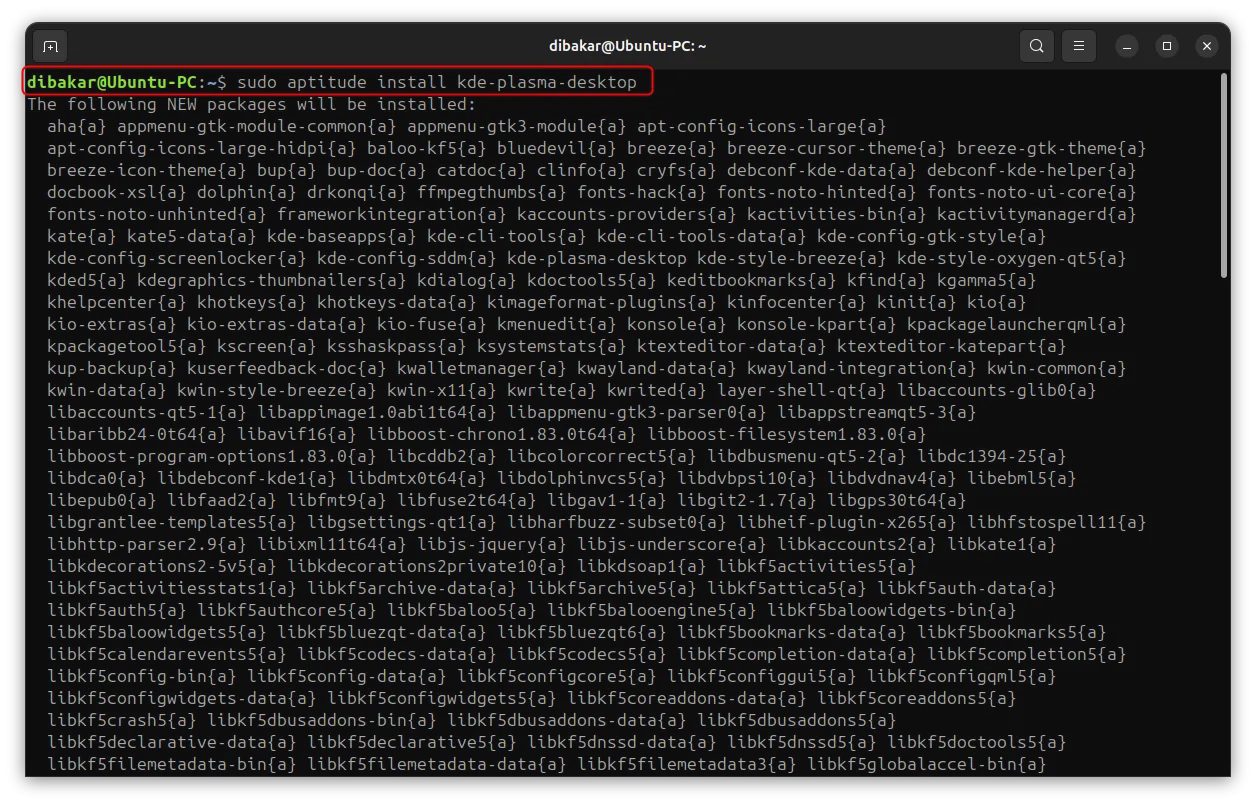 Màn hình hiển thị quá trình cài đặt môi trường desktop KDE Plasma trên hệ điều hành Ubuntu.
Màn hình hiển thị quá trình cài đặt môi trường desktop KDE Plasma trên hệ điều hành Ubuntu.
Lệnh trên chỉ cài đặt môi trường DE với các tiện ích cơ bản. Bạn cũng có thể sử dụng kde-standard để cài đặt bộ tiện ích hệ thống đầy đủ. Tôi muốn giữ mọi thứ ở mức tối thiểu, vì vậy tôi chỉ cài đặt môi trường DE. Nếu cần thêm bất kỳ thứ gì, tôi có thể cài đặt sau.
Quá trình cài đặt diễn ra nhanh chóng và không có lỗi. Trong quá trình cài đặt, tôi được nhắc chọn giữa hai trình quản lý hiển thị: SDDM (Simple Desktop Display Manager) và GDM3 (GNOME Display Manager 3). Tôi đã chọn SDDM (mặc định cho KDE), vì nó cung cấp nhiều tùy chọn chủ đề hơn và tương thích tốt hơn với Plasma. Việc sử dụng GDM3 có thể đã tạo ra các vấn đề tương thích về sau.
Sau khi cài đặt và khởi động lại nhanh chóng, tôi được chào đón bởi màn hình đăng nhập bóng bẩy của SDDM. Sử dụng bộ chọn phiên, tôi khởi động vào một phiên KDE Plasma sạch. Thành thật mà nói, nó trông và hoạt động giống như bất kỳ bản phân phối dựa trên KDE Plasma thông thường nào.
Khi cần chuyển về GNOME, tôi chỉ cần đăng xuất khỏi phiên hiện tại và sử dụng bộ chuyển đổi phiên để đăng nhập vào GNOME. Việc chuyển đổi nhanh và mượt mà hơn nhiều so với việc chuyển đổi giữa hai bản phân phối trong hệ thống dual-boot.
Những Vấn Đề Phát Sinh: Trùng Lặp Ứng Dụng và Xung Đột Giao Diện
Ban đầu, tôi nghĩ rằng các phiên GNOME và KDE Plasma của mình sẽ chỉ có các ứng dụng hệ thống dành riêng cho từng môi trường DE đó. Tuy nhiên, khi tôi bắt đầu khám phá hệ thống, tôi nhanh chóng nhận ra rằng mình hiện có các ứng dụng trùng lặp cho hầu hết các chức năng cốt lõi.
Ví dụ, cả hai trình quản lý tệp, Dolphin của KDE Plasma và Nautilus của GNOME, đều có thể truy cập được từ cùng một phiên, tạo ra sự trùng lặp gây bối rối. Sự trùng lặp này mở rộng ra gần như mọi danh mục ứng dụng hệ thống. Điều thú vị là tôi không thấy GNOME Settings hoặc GNOME Terminal xuất hiện trong các phiên KDE Plasma của mình, điều này cho thấy một mức độ cách ly phiên nhất định đang hoạt động. Tuy nhiên, các ứng dụng KDE Settings và Terminal lại xuất hiện trong phiên GNOME của tôi, điều này khá lạ.
Một trong những vấn đề rõ ràng nhất là sự không nhất quán về mặt hình ảnh. Bạn thấy đấy, các ứng dụng KDE Plasma được xây dựng bằng bộ công cụ Qt, trong khi các ứng dụng GNOME được xây dựng bằng khung GTK. Do đó, ngay cả sau khi áp dụng các chủ đề và tùy chỉnh khác nhau, sự không đồng bộ về mặt hình ảnh rất khó chịu và khiến trải nghiệm tổng thể trở nên nghiệp dư.
Điều đáng nói là, sự dư thừa ứng dụng và không nhất quán về mặt hình ảnh chỉ là một nửa rắc rối của tôi, vì nhiều phím tắt hệ thống và tập lệnh bash đã được cấu hình trước của tôi đều bị hỏng hoàn toàn – có lẽ vì chúng đang mong đợi các thành phần DE cụ thể không hoạt động trong phiên hiện tại. Điều này có nghĩa là tôi về cơ bản phải cấu hình lại mọi thứ từ đầu!
Hệ Thống Trở Nên Không Ổn Định và Giật Lag Nghiêm Trọng
 Hình ảnh linh vật Tux của Linux thể hiện sự lo lắng trước các lỗi hệ thống và virus.
Hình ảnh linh vật Tux của Linux thể hiện sự lo lắng trước các lỗi hệ thống và virus.
Khi tôi tiếp tục sử dụng hệ thống trong những ngày tiếp theo, trải nghiệm tổng thể ngày càng tệ đi đáng kể. Mặc dù chạy trên phần cứng mạnh mẽ với bộ xử lý Ryzen 5 và 32GB RAM, mọi thứ đều cảm thấy ngày càng giật lag và không ổn định.
Các vấn đề về hiệu suất xuất hiện trên cả hai môi trường DE. Các ứng dụng mất nhiều thời gian hơn để khởi chạy, hoạt ảnh cửa sổ bị giật và khả năng phản hồi chung bị ảnh hưởng. Tôi đã thử chuyển đổi giữa các phiên X11 và Wayland để cô lập vấn đề, nhưng sự chậm chạp vẫn tiếp diễn bất kể máy chủ hiển thị là gì.
Điều đáng lo ngại nhất là thiết lập Ubuntu GNOME ổn định trước đây của tôi – vốn đã hoạt động hoàn hảo trước khi cài đặt KDE – cũng bắt đầu gặp sự cố. Rõ ràng, hai môi trường desktop đang can thiệp vào nhau ở cấp độ cơ bản – làm hỏng cấu hình, gây xung đột và khiến toàn bộ hệ thống không đáng tin cậy.
Giải Pháp Khắc Phục: Gỡ Bỏ Các Thành Phần Xung Đột
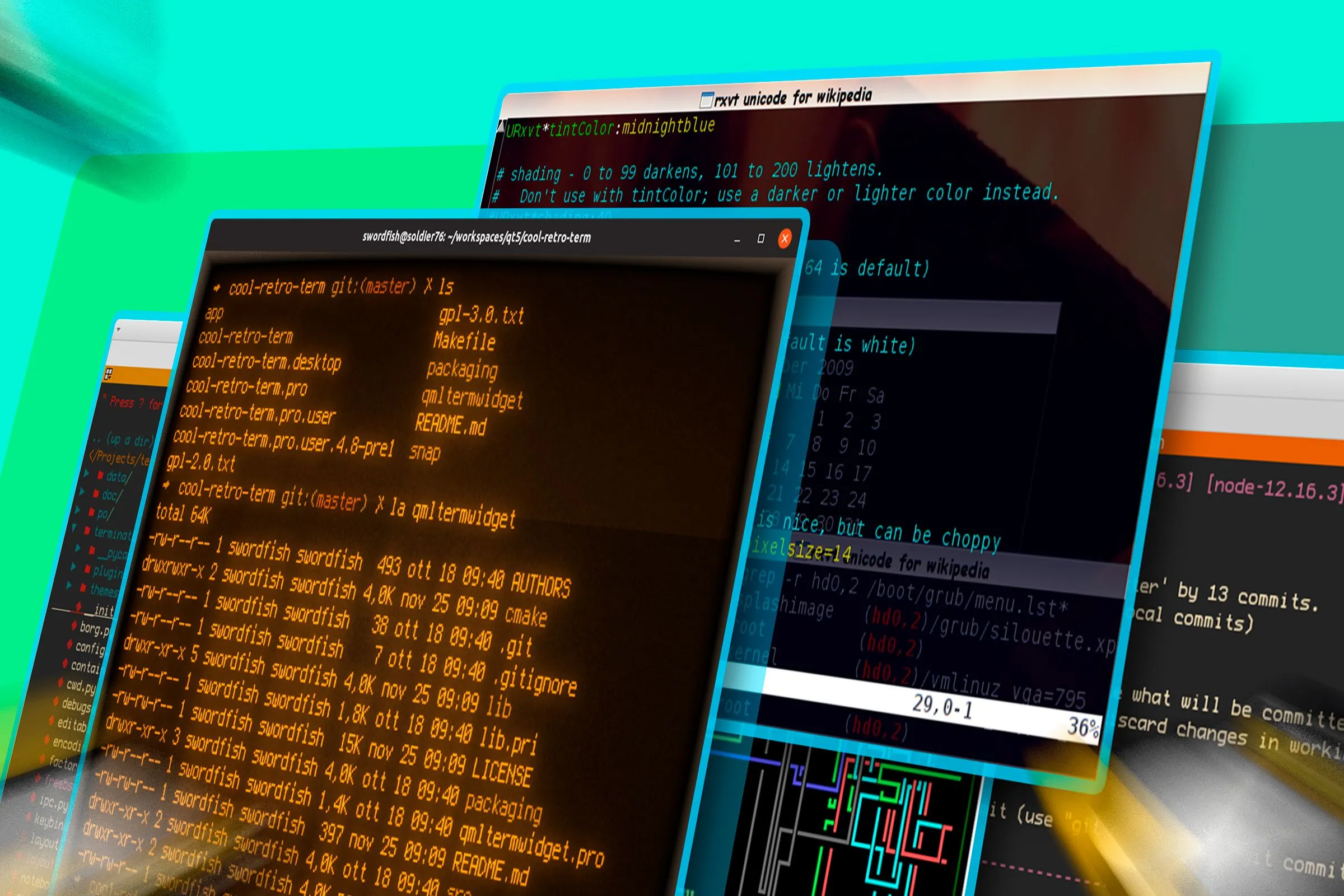 Nhiều cửa sổ terminal Linux đang chạy, biểu tượng cho việc xử lý các vấn đề kỹ thuật và xung đột phần mềm.
Nhiều cửa sổ terminal Linux đang chạy, biểu tượng cho việc xử lý các vấn đề kỹ thuật và xung đột phần mềm.
Rõ ràng, KDE Plasma và GNOME lưu trữ các tùy chọn, cài đặt chủ đề và cấu hình ứng dụng trong các thư mục đôi khi chồng chéo hoặc can thiệp vào nhau. Đây có thể là nguyên nhân gây ra các vấn đề mà tôi đang gặp phải.
Giờ đây, cách tiếp cận có phương pháp để khắc phục điều này sẽ bao gồm việc theo dõi nhật ký lỗi, xác định các tiến trình hoặc gói cụ thể nào đang gây xung đột, loại bỏ có chọn lọc các thành phần có vấn đề và kiểm tra độ ổn định sau mỗi thay đổi. Mặc dù về mặt kỹ thuật là có thể, nhưng điều này còn phức tạp hơn nhiều.
Không có gì ngạc nhiên khi giải pháp được khuyến nghị rộng rãi nhất mà tôi nhận được là chỉ cần xóa sạch GNOME (hoặc môi trường DE mà tôi không có ý định sử dụng) cùng với tất cả các phần phụ thuộc của nó. Điều này sẽ loại bỏ tất cả các tệp và gói tiềm năng có thể gây ra bất kỳ xung đột nào với môi trường DE khác.
Thật không may, việc xóa hoàn toàn GNOME không phải là một lựa chọn cho tôi vì mục tiêu ban đầu của tôi là duy trì quyền truy cập vào cả hai môi trường DE. Nếu không có sự linh hoạt đó, toàn bộ dự án trở thành một mục tiêu không thể thực hiện được. Tôi bị mắc kẹt với một hệ thống không ổn định, không thể chạy đáng tin cậy cả hai môi trường DE một cách đúng đắn.
Kết Luận: Tốt Hơn Hết Nên Chọn Giải Pháp Khác
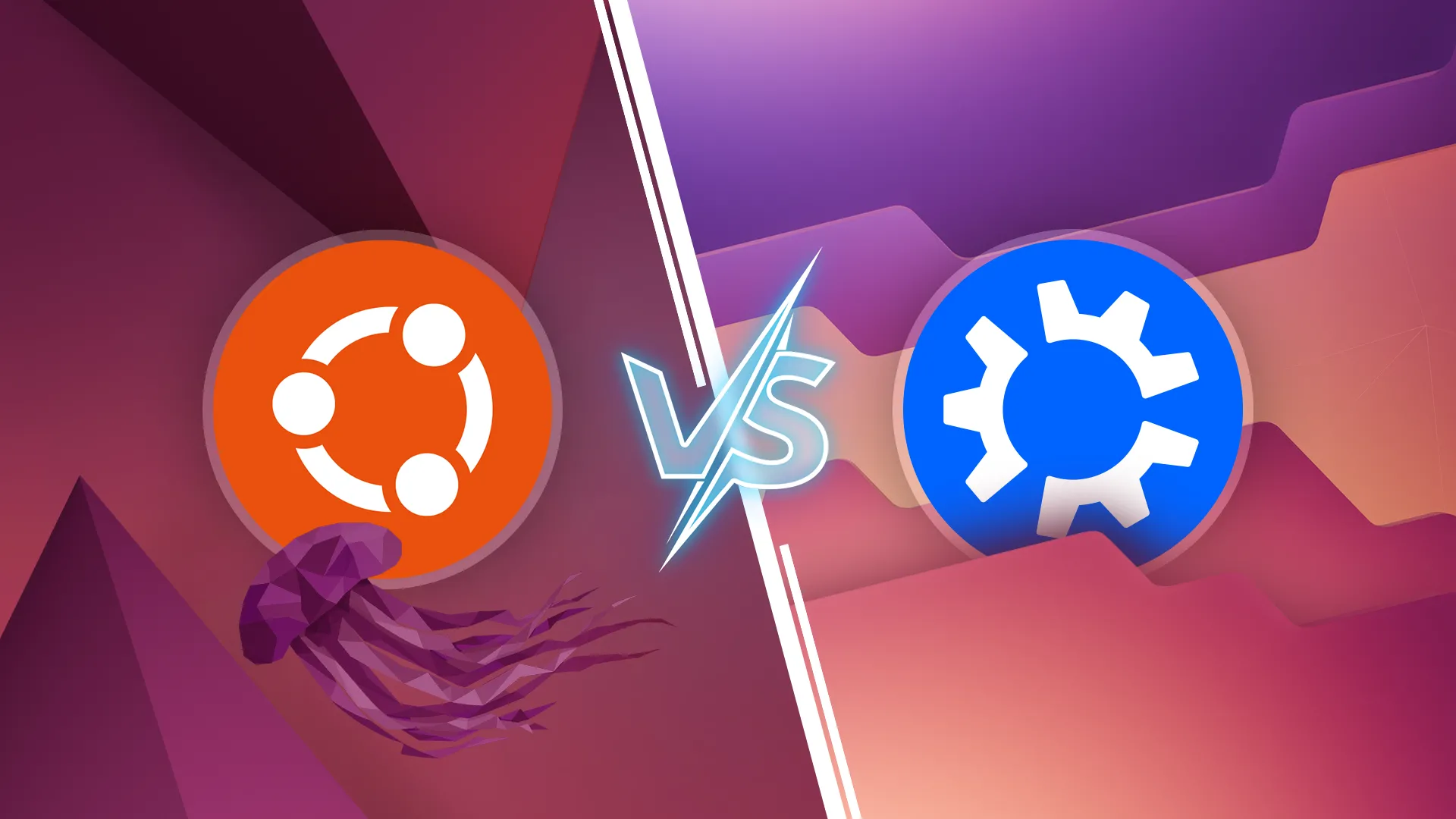 So sánh giao diện người dùng giữa Ubuntu (GNOME) và Kubuntu (KDE Plasma), minh họa sự khác biệt giữa hai bản phân phối Linux.
So sánh giao diện người dùng giữa Ubuntu (GNOME) và Kubuntu (KDE Plasma), minh họa sự khác biệt giữa hai bản phân phối Linux.
Những thử nghiệm như thế này làm sáng tỏ lý do tại sao Kubuntu tồn tại ngay từ đầu. Nếu bạn muốn Ubuntu làm nền tảng với KDE Plasma làm môi trường DE mặc định, Kubuntu là thứ bạn nên sử dụng. Tuy nhiên, việc cài đặt Kubuntu trên phần cứng thực tế có nghĩa là nếu bạn muốn chuyển đổi giữa nó và Ubuntu (hoặc bất kỳ bản phân phối dựa trên GNOME nào khác), bạn cần phải chờ đợi toàn bộ quá trình khởi động lại. Đây có thể là một vấn đề lớn nếu quy trình làm việc của bạn yêu cầu chuyển đổi thường xuyên.
Tùy chọn tốt hơn, theo tôi thấy, là chỉ cần sử dụng một bản phân phối làm hệ thống chính của bạn và ảo hóa bản phân phối còn lại bằng VirtualBox. Đây là điều tôi đang làm hiện tại – nơi tôi chỉ giữ một phiên bản Ubuntu ảo hóa để thử nghiệm trên bản phân phối Garuda Linux chính của mình. Nó không phải lúc nào cũng hoàn hảo vì ảo hóa có thể phức tạp với các tác vụ chuyên sâu hơn, đó là lúc tôi khởi động vào phiên bản Ubuntu của mình được cài đặt trên phần cứng thực tế.
Từ kinh nghiệm của tôi, việc cài đặt một môi trường desktop mới trên một bản phân phối Linux được thiết kế cho máy tính để bàn chỉ thực sự có ý nghĩa nếu bạn sẵn sàng loại bỏ hoàn toàn môi trường gốc. Nếu bạn có nhiều tệp, cấu hình và tùy chỉnh trên thiết lập hiện tại của mình, việc di chuyển chúng sẽ rất rắc rối; khi đó việc xóa sạch môi trường DE hiện có và cài đặt một môi trường mới cho phép bạn giữ lại tất cả dữ liệu của mình trong khi thay đổi giao diện và cảm nhận của hệ thống.
Tuy nhiên, nếu đó không phải là trường hợp của bạn, bạn thường nên dual-boot với một bản phân phối riêng có môi trường DE bạn ưa thích hoặc chạy nó trong một máy ảo. Cả hai tùy chọn đều mang lại gần như những lợi ích tương tự – mà không có thêm những rắc rối và phức tạp mà tôi phải đối phó.
Bạn có kinh nghiệm gì về việc cài đặt nhiều Desktop Environment trên Linux không? Hãy chia sẻ suy nghĩ và giải pháp của bạn trong phần bình luận bên dưới nhé!